Python用Webフレームワーク「Django」の使い方について入門者向けにまとめました。
【プロジェクト作成】ToDOリストアプリ
Djangoで以下のようなシンプルなToDOリストアプリを作成します。
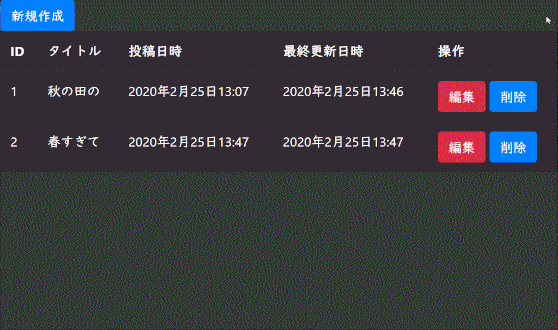
| – | プロジェクト |
|---|---|
| 1 | https://github.com/nishizumi-lab/sample/tree/master/python/django/test |
mkdir todo cd todo python django startproject mysite python manage.py startapp todo
【基本設定】データベース
データベースの設定を変更するには、プロジェクトフォルダ内の「settings.py」ファイルを弄ります。
【初期設定】todoアプリ追加、タイムゾーン変更、言語の変更
setting.pyに対して今回は★がついている3点(todoアプリ追加、タイムゾーン変更、言語の変更)を行います。
■settings.py
【Model作成】扱うデータ項目の定義
モデルを作成します。
扱うデータは「ToDo(タスクタイトル)」「作成日時」「更新日時」の3つを定義します。
ここで定義されたデータ項目がデータベースに保存されます。
■todo/model.py
【Form作成】入力項目の設定
フォーム(入力項目)を作成します。
入力項目は「ToDo(タスクタイトル)」のみにするため、先程の「作成日時」「更新日時」は除外します。
■todo/forms.py
【View作成】
MVTモデルのView(呼び出し制御)を実装します。
Djangoには、汎用クラスビューがあるので、それを利用します。
■todo/views.py
【Route作成】ルーティング(URL)の設定
ルーティング(URL設定)を行います。
todo/でブラウザから接続されたときに、config側でなくtodo側のURL設定を参照させます。
■config/urls.py
作ったviews.pyに対して作ります。
■todo/urls.py
【Template作成】共通テンプレート、個別テンプレートを作成
MVTのT(テンプレート:ユーザーインターフェース)を作成します。
■todo/templates/base.html(共通用テンプレート)
■todo/templates/todo/todo_list.html(ToDoの一覧表示用)
■todo/templates/todo/todo_detail.html(ToDoの表示表示用)
■todo/templates/todo/todo_form.html(入力・編集フォーム用)
■todo/templates/todo/todo_confirm_delete.html(削除フォーム用)
【マイグレーション】データベースの作成・更新
以下のコマンドを実行し、DBにテーブルを作成します。
python manage.py makemigrations python manage.py migrate
プロジェクトフォルダ内に「db.sqlite3」というファイルが生成されます。
モデルで定義したテーブルやカラムが自動的に作成されます。
テーブルやカラムを変更したら、再度マイグレーションを行うことで、テーブル追加やカラム追加がマイグレーションされます。
【動作確認】アプリケーションの実行
以下のコマンドを実行し、アプリケーションを起動します。
python manage.py runserver
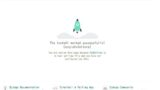

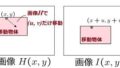
コメント